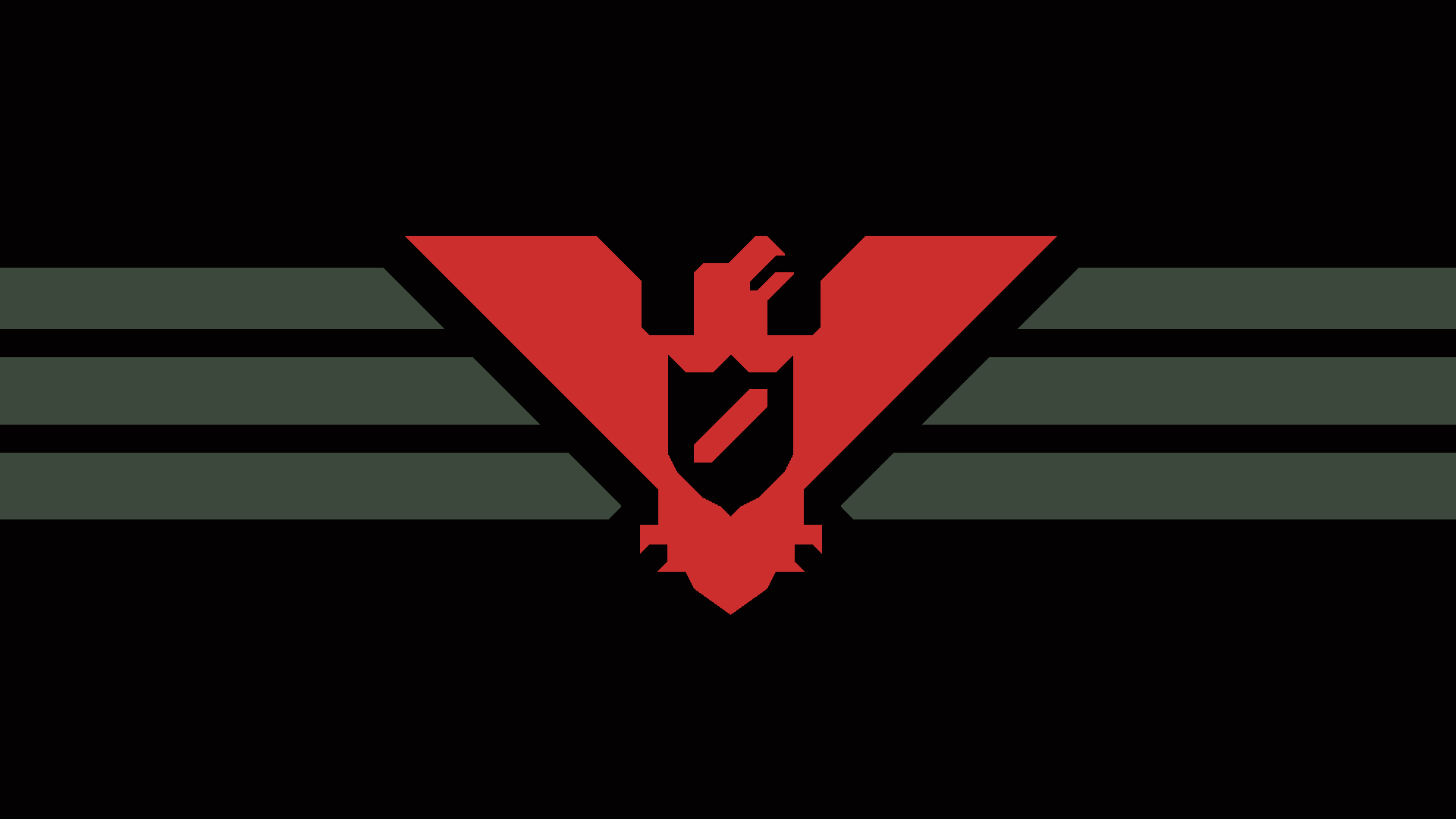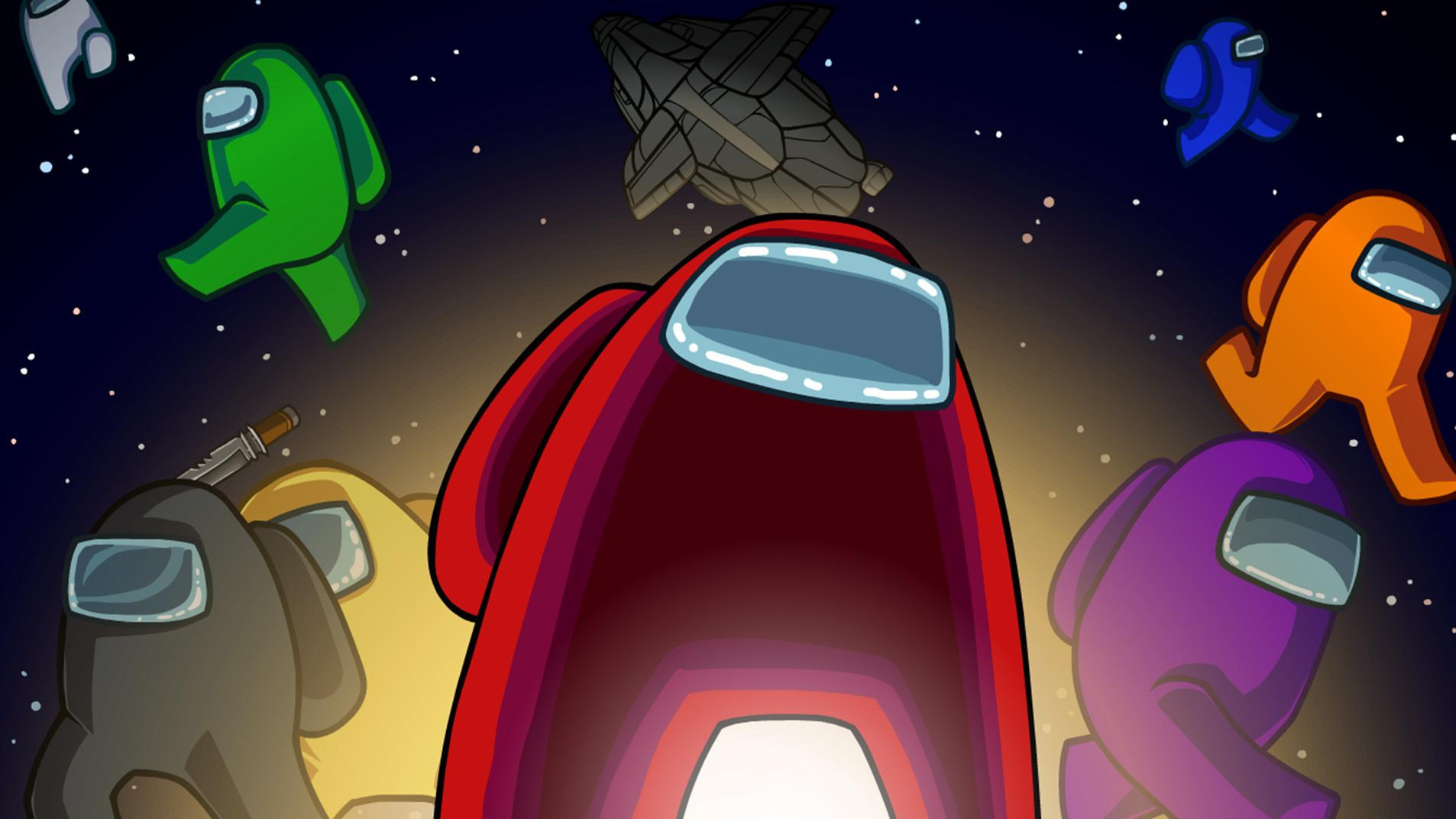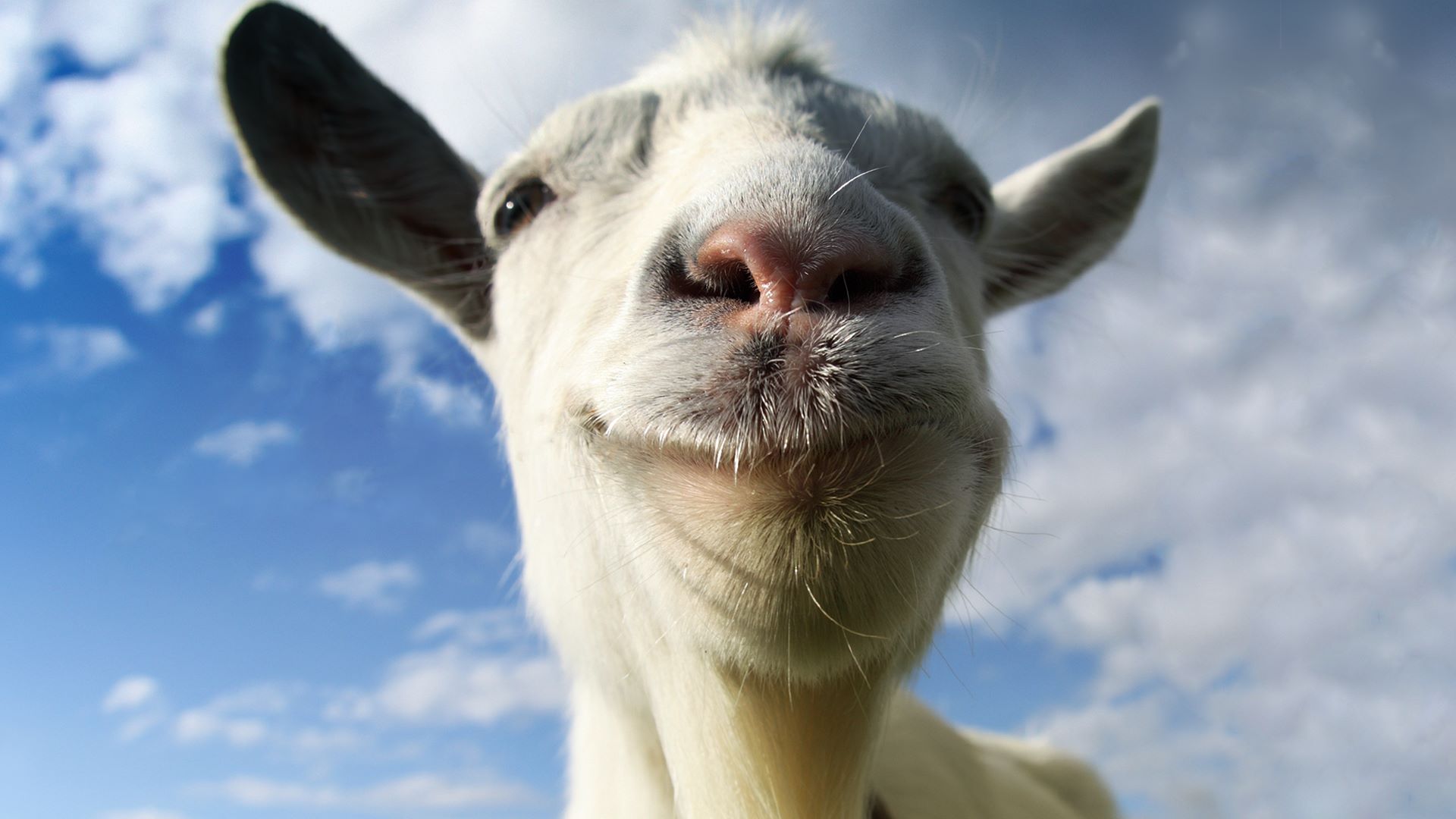Diner Crash
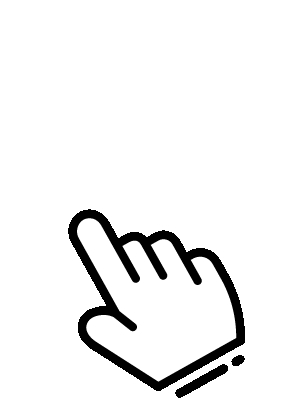
Приходят клиенты. Они говорят вам, чего хотят. Вы размещаете у них заказ. Вы даете им еду (коробку для заказа).
Просто, правда?
Ну, повар сказал вам только то, что находится внутри коробки для заказа, а не сколько!?!
Запомните, кто и что заказал, управляя при этом очень голодной толпой нетерпеливых клиентов! Надеюсь, это не приведет к аварии в закусочной!
Геймплей ~5 минут.
- WASD/клавиши со стрелками
- Левый джойстик/крестовина
Взаимодействуйте с мусорным баком, заказывайте (подбирайте и опускайте со стойки/на стойку), заказывайте компьютер и передайте коробку с заказом покупателю (если заказ удерживается).
- «E» на клавиатуре
- «A» на контроллере Xbox
Прокрутите вверх/вниз в окне чата, если доступны кнопки со стрелками вверх и/или вниз (отображается больше контента).
- Левая кнопка мыши: наведите указатель мыши и нажмите стрелки вверх/вниз в окне чата.
- Прокрутите вверх (любое из следующего)
- Буква R на клавиатуре
- Вверх на правом джойстике (контроллер Xbox)
- Левый триггер (контроллер Xbox)
- Прокрутите вниз (любое из следующих значений)
- Нажатие клавиши F на клавиатуре
- Вверх на правом джойстике (контроллер Xbox)
- Правый триггер (контроллер Xbox)
Для случаев, когда вы хотите выбрать разные параметры при открытом меню заказа. Выбор заказа должен основываться на заказе клиента в окне чата.
- Левая кнопка мыши
Для случаев, когда вы хотите быстро закрыть меню, если оно открыто.
Не очищает меню.
- Q на клавиатуре
- B на контроллере Xbox
Для случаев, когда вы хотите быстро оформить заказ, если открыто меню.
Он обработает даже пустые заказы!
- Пробел на клавиатуре
- X на контроллере Xbox
- А: Корзина для мусора - чтобы выбросить ненужные заказы)
- Б: Вы - игрок! < li>C: Компьютер/ПК – для оформления заказов.
- D: (сверху и снизу) Счетчики – где можно размещать заказы.
- E: Выход – откуда клиенты выходят из комнаты.
- F: Вход и клиент – откуда клиенты входят в комнату и что это такое. как выглядит покупатель!
- G: Окно сообщения: как клиенты сообщают вам о своем заказе, а также некоторую дополнительную информацию.
Разместите заказ через систему заказа по меню
Ожидающий заказ
Заказ готов к самовывозу.
Ящик с заказом готов к использованию.
- Когда вы подойдете достаточно близко, поле для заказа станет красным фоном, указывая, что его можно забрать. Одновременно будет выделено только одно поле для заказа, если полей для заказа много cl.мимо.
- Примечание. После получения заказа коробка для заказа будет прикреплена к вам на видном месте!
- Когда счетчик окажется достаточно близко, на зеленом фоне появится индикатор, указывающий, что его можно опустить. Одновременно будет выделено только одно прилавок, если рядом много прилавков.
Но какой именно??
Выбросить заказ
Итак, вы разместили заказ. Потрясающе!
Но это был не тот вариант. Не круто. :(
И как от этого избавиться??
Просто.
- Забрать коробку для заказа
- Перейдите к нужному ящику для заказа и нажмите E, чтобы забрать его.
- Перейдите в мусорную корзину
- Нажмите E, чтобы выбросить его. далеко.
Примечание. Когда вы приблизитесь к мусорному баку, он слегка подсветится, указывая на то, что когда вы нажимаете E для взаимодействия, вы выбрасываете коробку с заказами (если она у вас в руках).< бр/>
Следите за тем, чтобы случайно не отдать его покупателю!
Советы: Знай свой заказ!
- Ваш заказ имеет значение! Если выбран вариант (например, шоколадное печенье, овсяное печенье с изюмом, холодное молоко и/или теплое молоко) больше нуля, то заказ размещается, а затем поле заказа w.Я покажу, какие параметры были выбраны.
- На изображении выше вы можете увидеть, если вы выберете более одного холодного молока, например, в левом нижнем углу поля заказа появится быть белым. Если опция не была выбрана при размещении ордера (счетчик для этой опции равен нулю), то соответствующее место будет черным.
- Но оно НЕ покажет, сколько! Повар постоянно забывает об этом.
Вот почему вам нужно помнить, что вы заказали и для кого!
Примеры заказов - На изображениях выше показаны примеры различных размещенных заказов.
<ул> - Ключ:
- CCC = печенье с шоколадной крошкой
- ORC = овсяное печенье с изюмом
- CM = Холодное молоко
- WM = Теплое молоко
- О: Ничего не было размещено. Итак, все черное! (Этот ящик для заказа следует выбросить.)
- Б: Только CCC. Хотя бы 1.
- C: Только ORC. Минимум 1.
- D: Только CM. Хотя бы 1.
- Э: Только WM. Хотя бы 1.
- F: Только CCC и ORC. (Все файлы cookie) Не менее 1 каждого.
- G: Только CM и WM. (Все молоко) Минимум по 1 штуке.
- Обязательно запомните сумму в поле заказа!
- Полезный совет. Вы можете оценить сумму заказа по тому, сколько времени потребуется на его выполнение. готовый.
- На подготовку каждого варианта уходит X времени. Общее время приготовления представляет собой сумму всех различных сумм.раз их соответствующие суммы количества.
- Долгое время готовится теплое молоко, затем следует овсяное печенье с изюмом, печенье с шоколадной крошкой и, наконец, холодное молоко.
- Короче говоря, заказ с 1 порцией холодного молока будет очень большим. быстрее, чем заказ 9 холодных молок.
<ул>
- По какой-то причине мне пришлось установить размер холста 640 x 680 w для webGL на этой странице itch.io , чтобы страница правильно вписывалась, но игра была сделана с разрешением 64 x 64 пикселя.
- игра не до конца закончена. Очень многое хотелось вложить в это, но не хватает ни времени в сутках, ни выносливости для старика в молодом теле! (ха-ха)
- Мне хотелось бы найти время на учебник или видео, объясняющее, как играть.
- Снимки экрана немного устарели, но они содержат ту же информацию. >
- Да, я подал заявку поздно, но не из-за прокрастинации, а потому, что у меня были слишком большие рамки для чего-то, чего я не делал в течение длительного времени. Мне пришлось многому научиться, но это означает лишь то, что в дальнейшем я смогу быть быстрее ;) А еще "Лучше поздно, чем никогда"
Источники:
Некоторые звуковые эффекты с сайта Zapsplat.com
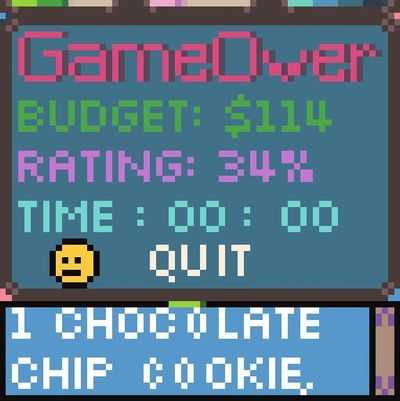
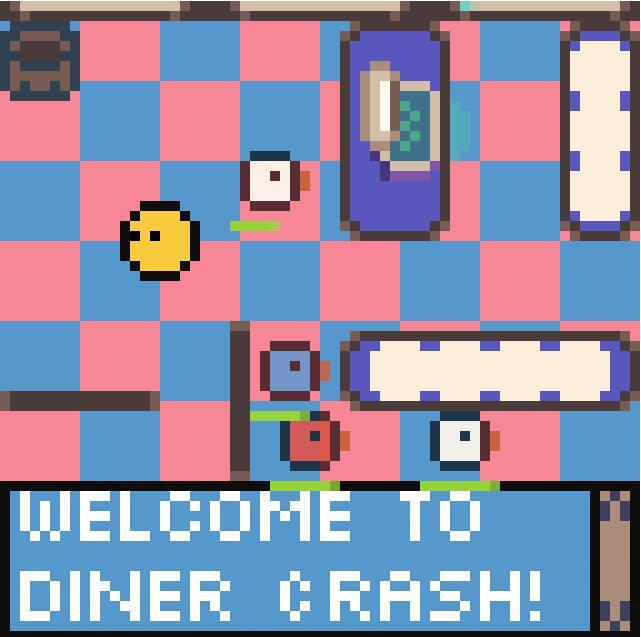
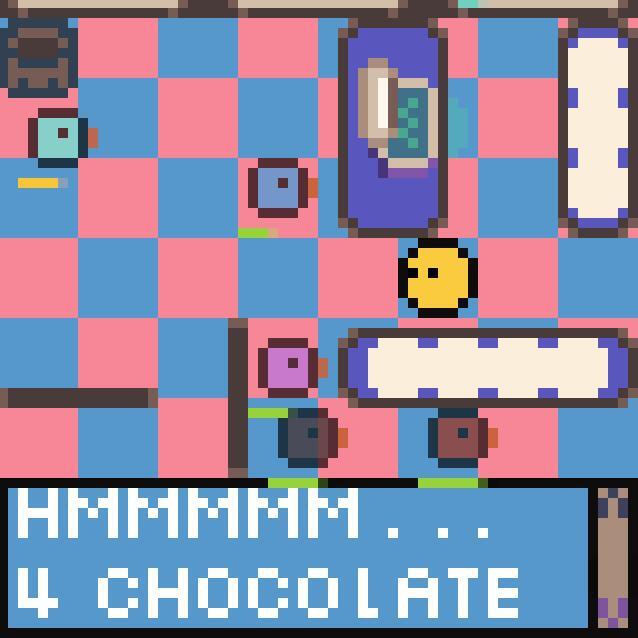
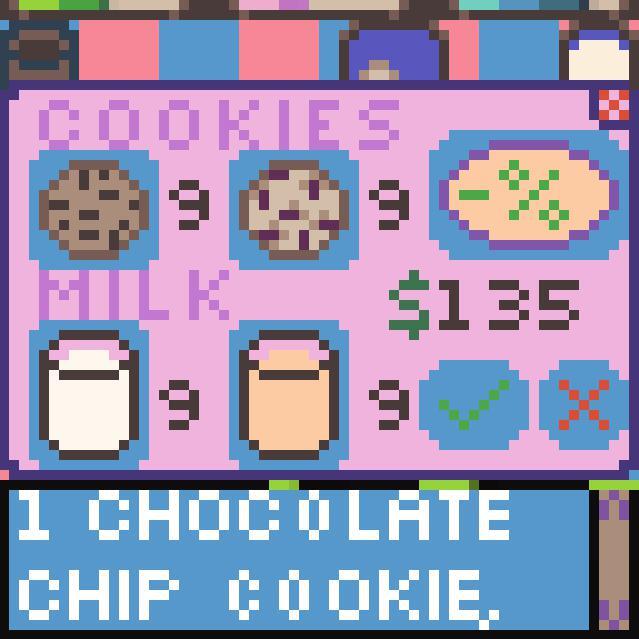
Как скачать Diner Crash через торрент
Всего несколько простых шагов:
- Устанавливаем программу μTorrent, через которую мы будем скачивать торренты
- Выбираем и скачиваем подходящий торрент-файл репака Diner Crash
- Двойным кликом открываем скаченный файл, программа μTorrent запустится автоматически и предложит выбрать место для сохранения дистрибутива.
- После того как репак скачается, запускайте его. Начнется установка и... это все, приятной игры!